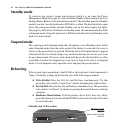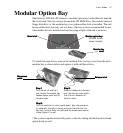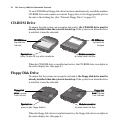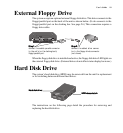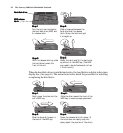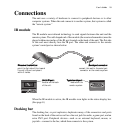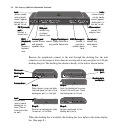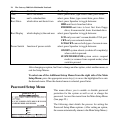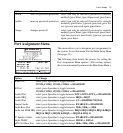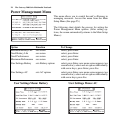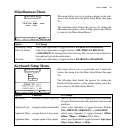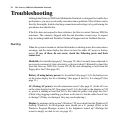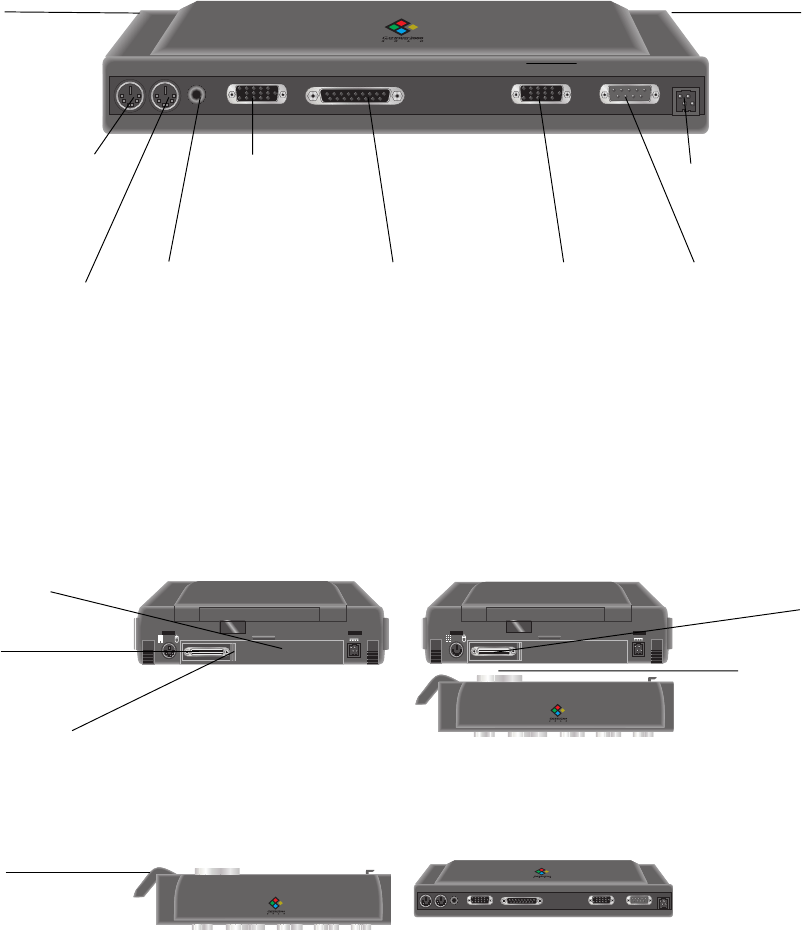
24 The Gateway 2000 Solo Multimedia Notebook
Because the peripherals connect to the unit through the docking bar, the unit
connects to (or disconnects from) them in one step and at only one place: its 120-pin
docking bar port. The docking bar attaches directly to the unit as shown below:
When the docking bar is installed, the docking bar icon lights in the status display
bar. (See page 8.)
Lock:Lock:
Lock:Lock:
Lock:
(shown closed)
rotate handle
closed (against
docking bar) to
lock bar to unit.
PS/2 (mouse)PS/2 (mouse)
PS/2 (mouse)PS/2 (mouse)
PS/2 (mouse)
port:port:
port:port:
port:
connect a
mouse here.
AC connector:AC connector:
AC connector:AC connector:
AC connector:
connect AC
adapter here.
PS/2PS/2
PS/2PS/2
PS/2
(keyboard)(keyboard)
(keyboard)(keyboard)
(keyboard)
port:port:
port:port:
port:
connect a
keyboard
here.
Line out jack:Line out jack:
Line out jack:Line out jack:
Line out jack:
connect stereo
self-powered
speakers here.
Serial port:Serial port:
Serial port:Serial port:
Serial port:
connect any
serial device
here.
VGA port:VGA port:
VGA port:VGA port:
VGA port:
connect any
standard
monitor here.
Step 1:Step 1:
Step 1:Step 1:
Step 1:
Close the port cover and slide
the small panel (in front of the
docking bar port) to the right.
Step 2:Step 2:
Step 2:Step 2:
Step 2:
Align the docking bar’s connec-
tor with the unit’s port. Press
the docking bar to the unit.
Step 3:Step 3:
Step 3:Step 3:
Step 3:
Rotate the docking bar’s locks
to secure it to the Solo.
Step 4:Step 4:
Step 4:Step 4:
Step 4:
Connect peripherals to the
docking bar’s ports.
Lock:Lock:
Lock:Lock:
Lock:
(shown closed)
rotate handle
closed (against
docking bar) to
lock bar to unit.
Lock:Lock:
Lock:Lock:
Lock:
(shown open)
rotate toward
docking bar to
close. (One on
other side of bar
as well.)
Floppy/Parallel port:Floppy/Parallel port:
Floppy/Parallel port:Floppy/Parallel port:
Floppy/Parallel port:
connect floppy disk drive or
any parallel device here.
Port cover:Port cover:
Port cover:Port cover:
Port cover:
Docking barDocking bar
Docking barDocking bar
Docking bar
port:port:
port:port:
port:
Access door:Access door:
Access door:Access door:
Access door:
Docking barDocking bar
Docking barDocking bar
Docking bar
port:port:
port:port:
port:
Docking bar’sDocking bar’s
Docking bar’sDocking bar’s
Docking bar’s
connector:connector:
connector:connector:
connector:
MIDI/Game port:MIDI/Game port:
MIDI/Game port:MIDI/Game port:
MIDI/Game port:
connect a
joystick or
musical device
here.